क्या जानना है
- Windows:PNG फ़ाइल पर राइट-क्लिक करें और प्रिंट करें . चुनें> Microsoft Print to PDF > प्रिंट करें > फ़ाइल को नाम दें> सहेजें ।
- Mac:चित्र को पूर्वावलोकन . में खोलें अनुप्रयोग। फ़ाइल . चुनें> पीडीएफ के रूप में निर्यात करें> फ़ाइल नाम इनपुट करें> सहेजें ।
- इमेज एडिटर और ऑनलाइन फाइल कन्वर्टर कुछ ही क्लिक में पीएनजी फाइलों को पीडीएफ के रूप में कन्वर्ट, सेव या एक्सपोर्ट कर सकते हैं।
यह आलेख बताता है कि विंडोज और मैक पर आसानी से उपलब्ध टूल का उपयोग करके पीएनजी को पीडीएफ में कैसे परिवर्तित किया जाए। यह यह भी देखता है कि आप इसे फोटोशॉप में कैसे कर सकते हैं या कहीं से भी ऑनलाइन टूल का लाभ उठा सकते हैं।
विंडोज कंप्यूटर पर पीएनजी को पीडीएफ में कैसे बदलें
विंडोज़ में एक डिफ़ॉल्ट वर्चुअल प्रिंटर है जिसे माइक्रोसॉफ्ट प्रिंट टू पीडीएफ कहा जाता है जो कुछ ही क्लिक में पीएनजी को पीडीएफ में कनवर्ट करना आसान बनाता है। नीचे दिए गए चरण किसी भी छवि फ़ाइल और प्रिंट फ़ंक्शन वाले किसी भी प्रोग्राम के साथ काम करते हैं। वैकल्पिक रूप से, आप इसे संदर्भ मेनू में प्रिंट कमांड से उपयोग कर सकते हैं।
-
PNG फ़ाइल चुनें और प्रिंट करें . चुनने के लिए राइट-क्लिक करें संदर्भ मेनू से।

-
Microsoft Print to PDF . चुनें प्रिंटर के रूप में और प्रिंट करें . क्लिक करें ।
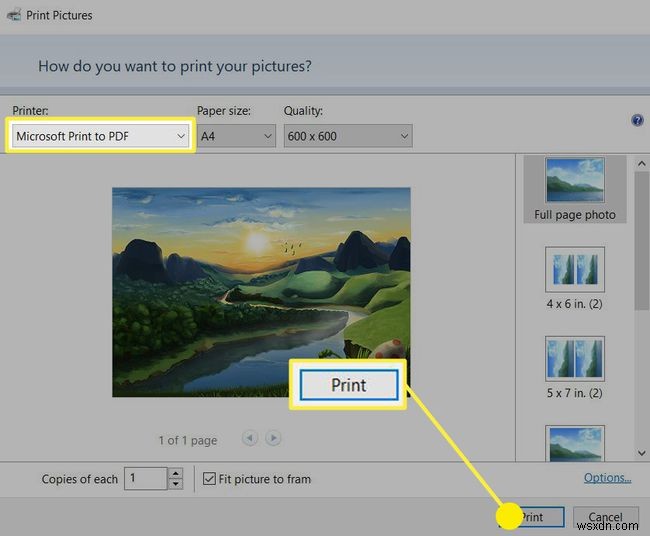
-
एक अन्य डायलॉग बॉक्स दिखाई देगा जहां आप फ़ाइल का नाम दर्ज कर सकते हैं और फ़ाइल स्थान का चयन करें। एक बार हो जाने के बाद, सहेजें . क्लिक करें ।
-
आप कई पीएनजी छवियों को एक पीडीएफ में संयोजित करने के लिए माइक्रोसॉफ्ट प्रिंट टू पीडीएफ का उपयोग कर सकते हैं। प्रिंट . चुनने से पहले दाईं ओर के विकल्पों में से एक लेआउट चुनें .
-
पीडीएफ को अपनी पसंद के किसी भी स्थान पर सहेजें।
टिप:
अगर आपको प्रिंट . दिखाई नहीं देता है संदर्भ मेनू में विकल्प, किसी भी प्रोग्राम का उपयोग करें जिसमें प्रिंट . हो समारोह। Microsoft Print to PDF Select चुनें प्रिंटर की सूची में।
मैक कंप्यूटर पर पीएनजी को पीडीएफ में कैसे बदलें
मैक कंप्यूटर पर भी पीएनजी को पीडीएफ में बदलना आसान है। विंडोज़ की तरह, मैकोज़ में पूर्वावलोकन ऐप में सभी पीएनजी से पीडीएफ रूपांतरणों को संभालने के लिए एक अंतर्निहित सुविधा है।
-
वह छवि खोलें जिसे आप पूर्वावलोकन . के साथ कनवर्ट करना चाहते हैं ऐप।
-
फ़ाइल Select चुनें> PDF के रूप में निर्यात करें ।

-
फ़ाइल नाम टाइप करें या डिफ़ॉल्ट का उपयोग करें और सहेजें फ़ाइल को अपनी पसंद के स्थान पर ले जाएं।
Adobe Photoshop CC में PNG को PDF में कैसे बदलें
फोटोशॉप पीडीएफ फॉर्मेट फोटोशॉप डेटा को सेव कर सकता है, जैसे लेयर्स, अल्फा चैनल, नोट्स और स्पॉट कलर। आप इस पीडीएफ फाइल को फोटोशॉप में खोल सकते हैं और अपने संपादन जारी रख सकते हैं।
CS2 से पहले फ़ोटोशॉप के संस्करण इसे एक सामान्य पीडीएफ फाइल के रूप में खोलेंगे, और संपादन डेटा संरक्षित नहीं किया जाएगा।
-
फोटोशॉप में पीएनजी फाइल को खोलें।
-
फ़ाइलचुनें> इस रूप में सहेजें . फ़ाइल को अपने क्रिएटिव क्लाउड खाते या डेस्कटॉप में सहेजने का विकल्प चुनें। यदि आप डेस्कटॉप चुनते हैं, तो मानक इस रूप में सहेजें डायलॉग बॉक्स खुलेगा। फ़ोटोशॉप पीडीएफ चुनें प्रकार के रूप में सहेजें . से ड्रॉप डाउन मेनू। सहेजें Select चुनें .
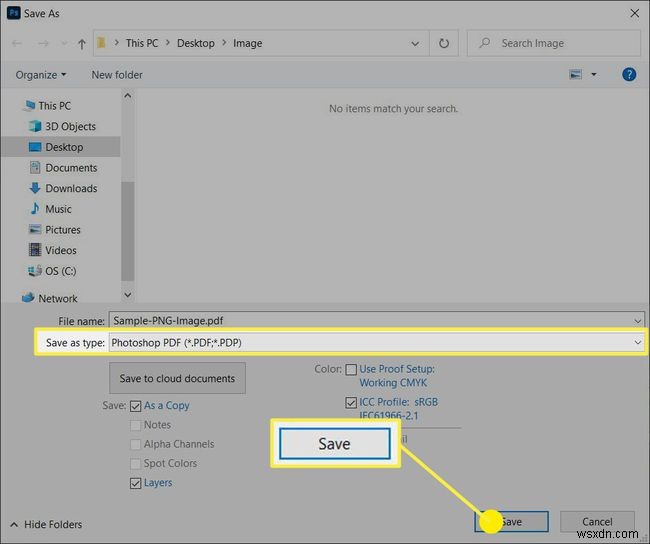
-
एडोब पीडीएफ सहेजें . में संवाद बॉक्स में, एक Adobe PDF प्रीसेट चुनें। प्रिंटिंग प्रीसेट फ़ोटोशॉप को यह तय करने में मदद करता है कि अंतिम दस्तावेज़ का उपयोग कैसे किया जाएगा। डेस्कटॉप प्रिंटर, वाणिज्यिक प्रिंटर, या ईमेल आदि कुछ सामान्य प्रिंटिंग प्रीसेट हैं।
-
पीडीएफ सहेजें का चयन करें . फ़ोटोशॉप पीडीएफ दस्तावेज़ फ़ाइल बनाता है और इसे आपकी पसंद के स्थान पर सहेजता है।
नोट:
Adobe PDF सहेजें संवाद में कुछ और वैकल्पिक सेटिंग्स हैं। ये इस बुनियादी गाइड के दायरे से बाहर हैं। Adobe Photoshop के अलावा, अन्य छवि संपादकों के पास अपने सहेजें संवाद या निर्यात विकल्पों के हिस्से के रूप में समान PNG से PDF रूपांतरण सुविधाएँ होनी चाहिए।
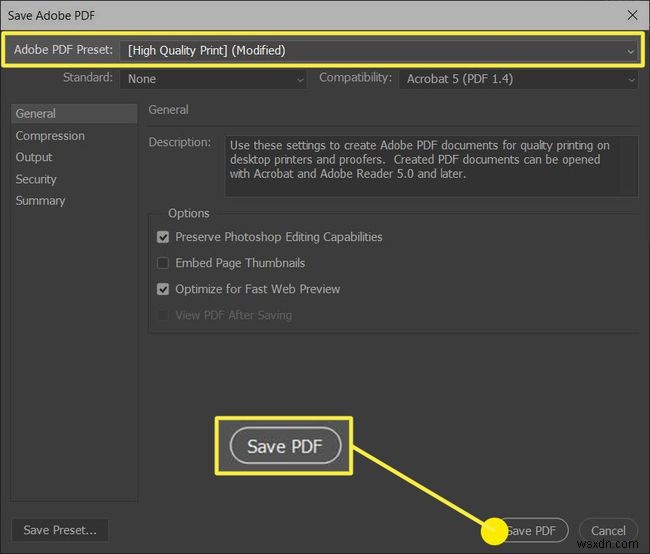
ऑनलाइन पीडीएफ कन्वर्टर के लिए मुफ्त पीएनजी का उपयोग करना
यदि आप उपरोक्त विकल्पों का उपयोग नहीं करना चाहते हैं तो मुफ्त ऑनलाइन पीएनजी से पीडीएफ रूपांतरण उपकरण आपके चारों ओर हैं। उनमें से ज्यादातर एक ही तरह से काम करते हैं। आप एक छवि या पीएनजी छवियों का एक बैच अपलोड कर सकते हैं और फिर रूपांतरण बटन का चयन कर सकते हैं। उनमें से कुछ आपको छवियों को खींचने और छोड़ने की अनुमति भी देते हैं, जो आपके काम को गति देता है। Adobe के पास एक तेज़ ऑनलाइन PDF रूपांतरण टूल है जिसका आप उपयोग कर सकते हैं, लेकिन यदि आप इसे एक से अधिक बार उपयोग करते हैं तो इसके लिए सदस्यता या निःशुल्क परीक्षण की आवश्यकता हो सकती है।

कुछ अन्य शीर्ष वेब ऐप्स जो PNG को PDF में कनवर्ट करते हैं वे हैं:
- छोटा पीडीएफ
- ज़मज़ार
- क्लाउड कन्वर्ट
- PNG2PDF
- पीएनजीपीडीएफ
टिप:
एक ऑनलाइन कनवर्टर चुनें जो आपको कुछ हद तक नियंत्रण देता है, पीएनजी छवि के अपलोड आकार पर कोई सीमा नहीं है, और उच्चतम गुणवत्ता का पीडीएफ उत्पन्न करता है।
